Pogledajte kako se jednostavno brišu duplikati u Excelu, a dodatno uz pomoć countif funkcije računamo koliko puta se svaka stavka pojavljuje u tabeli.
Konkretno ovaj primer je iz prakse, gde je problem bio da iz više hiljada barkodova, gde se mnogi ponavljaju više puta, izvuče lista bez duplikata, a da se u koloni pored izračuna koliko se svaki jedinstveni bar kod puta pojavljuje u originalnoj tabeli.
Ovo sam rešio na sledeći način, prvo sam kopirao podatke, da imam originalnu listu i listu gde ću obrisati podatke. Nakon toga sam u jednoj listi obrisao duplikate, pa sam onda u koloni pored koristeći counif funkciju izračunao koliko se puta svaki jedinstveni barkod pojavljuje u originalnoj tabeli.
Kako obrisati duple podatke u Excelu?
Selektujte kolonu (ili tabelu) u zavisnosti šta smatrate duplikatima, idite na DATA - REMOVE DUPLICATES. Štiklirajte kolone na koje se odnosi brisanje duplikata i kliknite na ok.
Pronalaženje i uklanjanje duplikata vršiće se prema koloni koju smo selektovali, što znači da ako imamo više selektovanih kolona, potrebno je da se sve vrednosti u redovima za zadate kolone, istovremeno ponavljaju, da bi ih Excel prepoznao kao duplikat i uklonio. Ako je samo jedna kolona selektovana, tu će se tražiti duplikati.
Pogledajte ilustraciju, kako biste lakše razumeli:
Kako izračunati koliko se puta svaka stavka pojavljuje u tabeli?
U mom konkretnom slučaju, kao što sam na početku napisao, imao sam samo jednu kolonu sa duplikatima, koju sam iskopirao, a onda iz originalne kolone obrisao duplikate koristeći gore objašnjenu metodu, tako da sam dobio listu jedinstvenih podataka, pa sam u koloni pored, želeo da izračunam koliko se puta svaki jedinstveni podatak pojavljuje u originalnoj tabeli.
Ovde sam koristio COUNTIFS funkciju, koja može biti veoma korisna, pa je možete koristiti u različitim situacijama. Ova funkcija glasi =COUNTIFS(criteria_range1;criteria1)
U mom konkretnom primeru, koji možete videti u videu ispod, criteria_range1 se nalazi u koloni H, a to je bila originalna lista unosa bez obrisanih podataka (ako ste kopirali podatke u drugom sheet-u ili drugoj koloni, postupak je isti, samo selktujte tu kolonu gde su originalni podaci), dok je criteria1 u ćeliji A2, pa moja formula glasi =COUNTIFS(H:H;A2)
Kod mene se u koloni A nalaze jedinstveni podaci, pa koristeći ovu formulu u stvari pitam Excel, koliko se puta vrednost ćelije A2 ponavlja u koloni H.
Važna napomena, u zavisnosti od Windows Region podešavanja u formuli, za razdvajanje može da se koristi ";" ili ", " - više o tome u tekstu EXCEL OZNAKA ZA DECIMALE
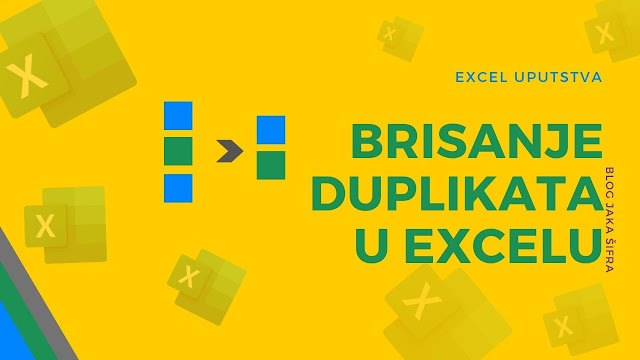







0 Коментари